給含有公式的excel單元格添加上合適的背景顏色�,這個(gè)問(wèn)題是我們很多人都很困惑的一個(gè)問(wèn)題,給含有公式的excel單元格添加上合適的背景顏色是我們非常常用的一個(gè)東西���,也是我們工作和學(xué)習(xí)中必不可少的一個(gè)數(shù)據(jù)公式����,那么具體我們要怎么做呢�����?下面就來(lái)看看這篇給含有公式的excel單元格添加上合適的背景顏色的文章吧�!
大家在使用excel的時(shí)候經(jīng)常會(huì)遇見(jiàn)這樣的經(jīng)理����,就是我們?cè)诰庉嬕粋€(gè)很長(zhǎng)時(shí)間不用的excel表格時(shí)��,經(jīng)常會(huì)將含有公式的單元格刪除和覆蓋���,最后弄得很是通信,今天告訴大家一個(gè)好方法�,就是給含有公式的excel單元格添加上合適的背景顏色。
第一種方法是利用定位功能�����,按照以下步驟操作:
1����、打開(kāi)編輯菜單中的定位命令;
2、在對(duì)話框中選擇左下角的定位條件按鈕�,打開(kāi)定位條件對(duì)話框;
3、選中公式��,按確定退出��,這樣所有含公式的單元格就被選中了;
4����、在工具欄中選擇背景顏色為淺綠色�����。這種方法簡(jiǎn)便易學(xué)�,缺點(diǎn)就是如果增加或刪除一個(gè)公式�,那么這個(gè)單元格不會(huì)按照您所希望的那樣添加背景顏色或清除背景顏色。
第二種方法就是我想要著重講解的方法�����,請(qǐng)按照以下步驟操作:
1���、打開(kāi)插入菜單名稱命令中的定義子命令;
2�����、在定義名稱的對(duì)話框中輸入含公式的單元格�,然后在指向輸入=GET.CELL(48,INDIRECT("RC",FALSE))�����,如圖1;
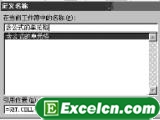
圖1
3、點(diǎn)擊添加按鈕�����,確定�����。
4����、選中所要尋找的數(shù)據(jù)范圍�����,打開(kāi)格式菜單中的條件格式…命令�����。
5��、在條件格式對(duì)話框中����,在左欄用下拉列表選擇為公式,在右欄中輸入=含公式的單元格(不包括引號(hào))。點(diǎn)擊格式按鈕��,在隨后彈出的單元格格式對(duì)話框中選擇圖案標(biāo)簽�,在調(diào)色板中選擇合適的背景色,我們一般選擇淺而亮的顏色�,如淺綠色。
6��、按確定按鈕退出單元格格式對(duì)話框���,再按確定按鈕退出條件格式對(duì)話框�。如圖2���,凡是應(yīng)用了公式的單元格的背景都變成了淺綠色����,再也不會(huì)分辨不清了�����。

圖2
這個(gè)應(yīng)用是動(dòng)態(tài)的��,只要是在應(yīng)用范圍之內(nèi)增加或減少公式��,它都能隨時(shí)反應(yīng)出效果來(lái)。
以上就是給含有公式的excel單元格添加上合適的背景顏色全部?jī)?nèi)容了�����,希望大家看完有所啟發(fā)�����,對(duì)自己的工作生活有所幫助���,想要了解更多跟給含有公式的excel單元格添加上合適的背景顏色請(qǐng)關(guān)注我們文章?tīng)I(yíng)銷官網(wǎng)���!
推薦閱讀
給Excel2007單元格填充顏色或圖案 excel單元格填充圖案 | 文軍營(yíng)銷步驟1 選擇需要設(shè)置填充顏色的單元格或單元格區(qū)域,單擊開(kāi)始功能選項(xiàng)�����。 步驟2 單擊字體功能組中的填充顏色右側(cè)按鈕,在下拉列表中單擊選擇填充顏色,如圖1�、圖2所示。 圖1 圖2 Excel小提示:在字體功能組中單擊填充顏色右側(cè)的按鈕,在下拉列表中單擊選擇其他顏色命令,則會(huì)打開(kāi)如圖3所示的顏色對(duì)話框,用戶可以在其中選擇更...利用條件格式為excel單元格自動(dòng)添加邊框 | 文軍營(yíng)銷1�����、在首行中選擇要顯示框線的區(qū)域,如本例中的A1:D1�。 2、執(zhí)行格式→條件格式,打開(kāi)條件格式對(duì)話框。單擊打開(kāi)條件1下拉列表,單擊選擇公式,在隨后的框中輸入下面的公式=OR($A1<>"",$B1<>"",$C1<>"",$D1<>""),意即只要A1�、B1、C1或D1中有一個(gè)單元格內(nèi)存在數(shù)據(jù),將自動(dòng)給這四個(gè)單元格添加外框線���。excel表格的單元格輸入和公式編輯操作 excel表格編輯公式 | 文軍...插入函數(shù)對(duì)話框是ExcelXP輸入公式的重要工具,以公式=IF(ISNUMBER(A1:B1),SUM(A1:B1),"")為例,ExcelXP輸入該公式的步驟是:第一步:選中存放計(jì)算結(jié)果的單元格,例如E2����。第二步:由于上述公式以函數(shù)開(kāi)始,只要單擊編輯欄(或工具欄)中的fx按鈕,則表示公式開(kāi)始的=出現(xiàn)在單元格和編輯欄,同時(shí)插入函數(shù)對(duì)話框(圖2)自動(dòng)...Excel單元格中的公式進(jìn)行修改編輯 單元格有公式又可編輯 | 文軍營(yíng)銷步驟1 單擊選中I3單元格,然后在編輯欄中單擊并選擇需要修改的內(nèi)容,如圖1所示����。 步驟2 輸入新的內(nèi)容,然后按鍵盤Enter鍵,如圖2所示。 其實(shí),用戶也可以在要修改公式的單元格上雙擊鼠標(biāo)左鍵,然后我們將光標(biāo)定位到該單元格中對(duì)原公式進(jìn)行修改,公式修改好后按Enter鍵,完成對(duì)Excel單元格中的公式進(jìn)行修改編輯��。改變Excel單元格文字顏色 excel單元格文字顏色 | 文軍營(yíng)銷2���、單擊格式-單元格命令�。在彈出的單元格格式對(duì)話框中單擊字體選項(xiàng)卡,在字體選項(xiàng)卡中單擊顏色下拉列表框右側(cè)的下拉按鈕����。在彈出的調(diào)色板中選擇需要的顏色。如圖2所示���。 圖2 3���、單擊確定按鈕,結(jié)果如圖3所示����。 圖3 在制作Excel表格的時(shí)候,我們可以在一些重要的數(shù)據(jù)上用特別的顏色標(biāo)注,當(dāng)然也可以用上節(jié)我們說(shuō)的設(shè)置Ex...給Excel2007單元格添加邊框 添加單元格邊框Excel2007 | 文軍營(yíng)銷步驟1 選擇需要設(shè)置邊框的單元格或單元格區(qū)域,然后單擊開(kāi)始功能選項(xiàng),再單擊字體功能組右下角的工具按鈕,打開(kāi)設(shè)置單元格格式對(duì)話框��。 步驟2 單擊邊框選項(xiàng)卡,然后設(shè)置線條樣式���、顏色,及對(duì)單元格設(shè)置邊框的方式等,最后單擊確定按鈕,如圖3所示�。 圖3 若只對(duì)一個(gè)Excel單元格進(jìn)行邊框設(shè)置,打開(kāi)設(shè)置單元格格式對(duì)話框,并切換...


![]()
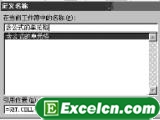

 400-685-0732(7x24小時(shí))
400-685-0732(7x24小時(shí)) 關(guān)注文軍
關(guān)注文軍

